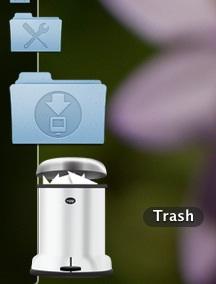Viele Anwender sind mit der Tatsache konfrontiert, dass ihr Computer verlangsamen und die Programme für mehrere Minuten. Besonders häufig kann dies auf den Computern gefunden werden, auf der weiterhin altes Windows XP laufen. Dies ist weitgehend auf die Tatsache zurückzuführen, dass das System nach und nach Junk-Dateien erscheinen unnötige Registry-Einträge und andere Informationen Sachen stapeln.
Was zu tun ist?
Wie kann Ihr Computer reinigen von Staub? Heute gibt es viele funktionale und kostenlose Utilities, die mit ihren Funktionen eine hervorragende Arbeit. Wir betrachten die meisten funktionalen und vielseitige Werkzeuge, die ihre Berufung hohe Arbeitseffizienz verdienen.
Wir verwenden System-Tools
Es wird angenommen, dass in den meisten keine Mittel „Windoof“, die die Beseitigung des „Schwanzes“ nach einigen Programmen links erlauben würden, zu bekommen. Ehrlich gesagt, ist diese Aussage ganz richtig, aber nicht so schlecht.
So reinigen Sie Ihren Computer vor Staub einfache Techniken, die Sie das Dienstprogramm verwenden können „Datenträgerbereinigung.“ So führen Sie das Programm, das Sie müssen sich auf die Schaltfläche „Start“ klicken und dann auf dem Weg der Bewegung „Standard Service-Datenträgerbereinigung.“ Dadurch öffnet sich ein Dialogfeld Dienstprogramm, in dem Sie die Disc auswählen können.
Nach dem Drücken der Taste „OK“ wird das Programm der ausgewählten Träger scannen und die Menge an Speicherplatz bestimmen, die freigegeben werden können. Um dies zu tun, müssen Sie klicken Sie auf „Systemdateien bereinigen.“
Da das aktuelle Service Pack für das Programm der Möglichkeit, alte Dateien für System-Patches in einigen Fällen, löschen hinzugefügt sehr effektiv sein, Ihren Computer vor Staub zu reinigen.
 Es soll beachtet werden, dass das Element immer noch nicht immer angezeigt. Und die Notwendigkeit, die alten Update-Dateien zu entfernen, ist sehr hoch, wie in den meisten „running“ Fällen können sie bis zu zehn Gigabyte in Anspruch nehmen.
Es soll beachtet werden, dass das Element immer noch nicht immer angezeigt. Und die Notwendigkeit, die alten Update-Dateien zu entfernen, ist sehr hoch, wie in den meisten „running“ Fällen können sie bis zu zehn Gigabyte in Anspruch nehmen.
Um diese Menge an Müll auf der Festplatte nicht angesammelt wird, wird es eine manuelle Entfernung verwenden. Dies erfordert einen Ordner in dem folgenden Pfad zu finden: C: Windows Softwaredistribution Download. Es ist möglich, alle vorhandenen Dateien zuzuweisen, und klicken Sie dann auf die Schaltfläche Löschen.
andere Dienstprogramme
Leider ist diese Methode nicht sehr geeignet für eine vollständige Entfernung aller Junk-Dateien. Viel besser mit dieser Aufgabe kann CCleaner Programm handhaben, die sich großer Beliebtheit bei erfahrenen Computer-Anwender genießt.
wir verwenden CCleaner
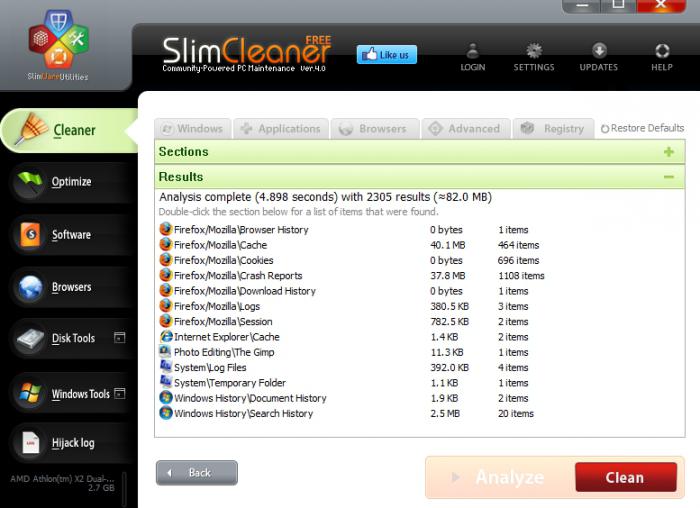 Was sind die Vorteile? Es ist ganz einfach: hohe Funktionalität auch in der kostenlosen Version, das völlige Fehlen von Werbung und eine sehr hohe Geschwindigkeit. Mit Hilfe von ihm können Sie nicht nur die Junk-Dateien entfernen, sondern auch veraltete Einträge aus der Registry zu entfernen.
Was sind die Vorteile? Es ist ganz einfach: hohe Funktionalität auch in der kostenlosen Version, das völlige Fehlen von Werbung und eine sehr hohe Geschwindigkeit. Mit Hilfe von ihm können Sie nicht nur die Junk-Dateien entfernen, sondern auch veraltete Einträge aus der Registry zu entfernen.
Wie kann Ihren Computer vor Staub mit Hilfe ihres reinigen? „Registry“ auf die Registerkarte geht nach dem Start des Programms. arrangieren sorgfältig die Kästchen neben dem Artikel, den Sie möchten, klicken Sie dann auf „Problem suchen.“
Nach dieser Registrierung wird für falsch und alte Aufzeichnungen überprüft werden, und Ihr Computer wird nur ein wenig schneller laufen. Ganz zu schweigen von der Tatsache, dass eine anständige Menge an Speicherplatz auf Ihrer Festplatte.
Entfernen von Junk-Dateien
Was ist vollständig durchgeführt Computer Reinigung von Schmutz? Das Programm ist einfach durchzuführen und ermöglicht diesen Vorgang. Um dies zu tun, führen Sie das Dienstprogramm erneut, und klicken Sie dann auf „Analyse“ am unteren Rand des Arbeitsfensters. Nach der Analyse der Festplatte, die einige Zeit dauern kann, zeigt die Anwendung die Ergebnisse mit dem maximal möglichen Raum freigegeben.
Um den Vorgang auszuführen, müssen Sie nur auf klicken Sie auf „Löschen“. Wichtig! Vor der Durchführung der Analyse müssen alle Browser verlassen, da sonst das Programm nicht in der Lage sein, um ausreichend das Volumen des freigesetzten Raum zu beurteilen.
Programm Revo Uninstaller Pro

Trotz der Tatsache, dass der Hauptzweck dieses Programms ist die Entfernung von anderen hochwertigen Anwendungen kann es vollständig Schutt auf dem Computer entfernen helfen. Wie kann man es machen?
Erster Revo Uninstaller laufen. Öffnen Sie das Menü „Tools-Cleaner Junk-Dateien“ im Hauptmenü. Ein Fenster öffnet sich gleichnamige Programm. Auf der rechten Seite befindet sich eine Liste aller Festplatten im System. Im Gegenteil ist es notwendig, die erforderlichen Felder zu setzen, und dann klicken Sie auf die Schaltfläche „Scannen“. Beachten Sie, dass der Prozess wahrscheinlich in diesem Fall ist lange dauern.
Sie können dann auf die Schaltfläche „Löschen“, dann auf dem Computer Müll Reiniger eine Festplatte alle nicht benötigten Elemente löschen.
SBMAV Disk Cleaner
Dies ist ein weiteres Werkzeug, wie die Zeit auf der Entfernung von System Schutt fokussiert ist. Für diese Aufgabe meistert es bewundernswert, was Registry und Festplatte um. Zu den Vorteilen des Programms umfasst eine Vielzahl von Optionen, hohe Funktionalität und eine voll russische Schnittstelle.
Wie es zu benutzen? Ausführen des Programms, sehen Sie ganz asketisch, aber ziemlich detaillierte Menü. Wir interessieren uns für den Punkt „Datenträgerbereinigung.“ Im rechten Teil des Fensters befindet sich eine Liste der Festplatten im System installiert, von dem aus Ihnen notwendig überprüfen.
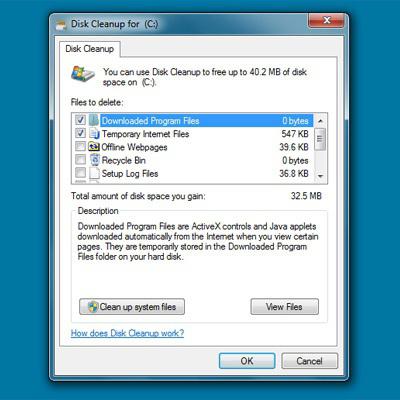 Am unteren Ende der Neuankömmlinge müssen die „Perform Quick Scan“ überprüfen. Dann drücken Sie die Schaltfläche „Scannen“, nach dem die Anwendung alle Junk-Dateien offenbaren wird. Nach Sie auf der Schaltfläche „Löschen“ klicken kann, und das Programm in der Lage, Ihren Computer vor Staub zu reinigen. Befreien kann es nicht so viel (Einschränkung in Probezeit), aber die Kosten von 150 Rubel ist nicht so viel von einem Hindernis für die Mehrheit der Nutzer.
Am unteren Ende der Neuankömmlinge müssen die „Perform Quick Scan“ überprüfen. Dann drücken Sie die Schaltfläche „Scannen“, nach dem die Anwendung alle Junk-Dateien offenbaren wird. Nach Sie auf der Schaltfläche „Löschen“ klicken kann, und das Programm in der Lage, Ihren Computer vor Staub zu reinigen. Befreien kann es nicht so viel (Einschränkung in Probezeit), aber die Kosten von 150 Rubel ist nicht so viel von einem Hindernis für die Mehrheit der Nutzer.
Äußerst nützlich ist die Option „Duplikate suchen“. Es wird entwickelt, um doppelte Dateien zu finden, die oft nach dem Entfernen von Programmen bleiben.
Besonders oft dies geschieht, wenn man gern „umpacken“, die Autoren, von denen nur selten stören normale Deinstallations Module zu erstellen. Das Funktionsprinzip dieses Werkzeugs ist identisch mit dem, was von uns bereits oben beschrieben worden ist.
Genügen kann es nützliche Funktion „Analyzer-Laufwerke“, die auch auf der linken Seite des Arbeitsfensters gefunden werden können. Dieses Tool nicht entfernen den Müll, aber es kann, um herauszufinden, helfen, wo es sich befindet, und welche Dateien den meisten Platz einnimmt.
Einige wichtige Punkte
Wir weisen darauf hin, dass nicht alle den „Müll“ im System nicht. Einfach gesagt, bei der Verwendung von Reinigern sollte auch nicht weggetragen werden, und entfernen Sie alles, was verdächtig erscheint.
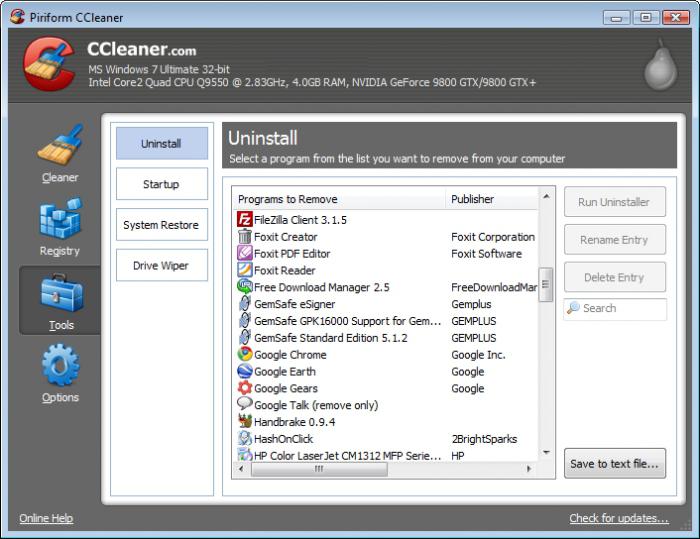
Zum einen in die Einstellungen des gleichen CCleaner nicht wert ist, wahllos markieren Sie alle Elemente im Abschnitt „Einstellungen“. Absatz Windows sollte sehr vorsichtig angegangen werden, wie gedankenlos Entfernung aller High-Wahrscheinlichkeit-Dateien benötigen Sie das System neu zu installieren.
Zweitens ist es sehr wichtig für die Sicherung der Registry vor jedem Reinigungsvorgang. Einige Programme sind sehr „schmerzhaft“ bezieht sich auf die Entfernung von einigen Registry-Einträge. Daraus kann die Registrierung oder Setup „fliegen“.
So haben Sie gelernt , wie Sie Ihren Computer reinigen von Staub. Programm kann jeder wählen. Glücklicherweise ist die Wahl in diesem Bereich enorme heute. Aber wir möchten die Notwendigkeit wiederholen, mit angemessener Sorgfalt erfüllen nicht alle Objekte wahllos zu entfernen.
Wenn Sie die Bedeutung der Einstellungen „Default“ Anwendung nicht verstehen Sie verwenden, ist es besser, sie in der Lage, verlassen, oder sie kann auch einige wichtigen Informationen verlieren und sogar das gesamte Betriebssystem zu booten.